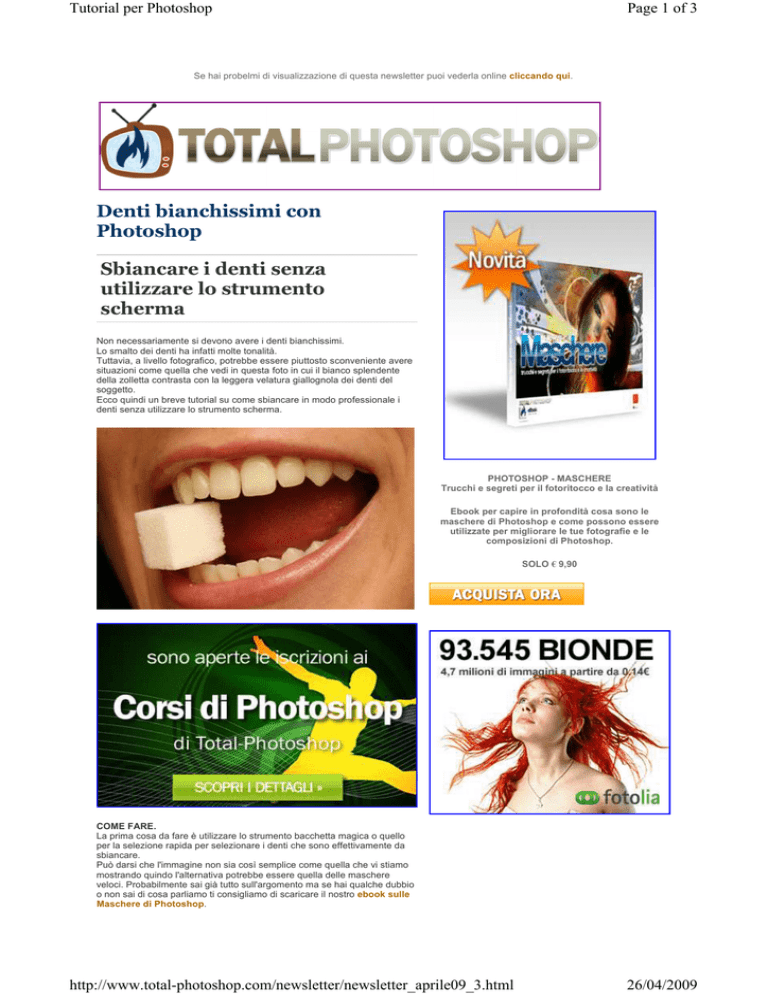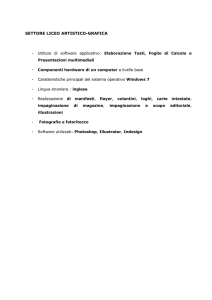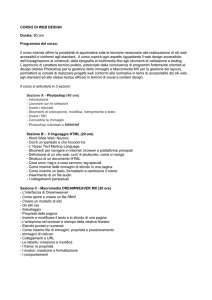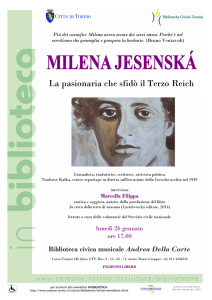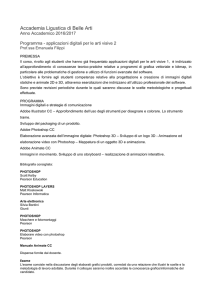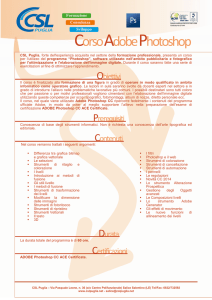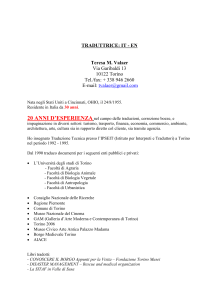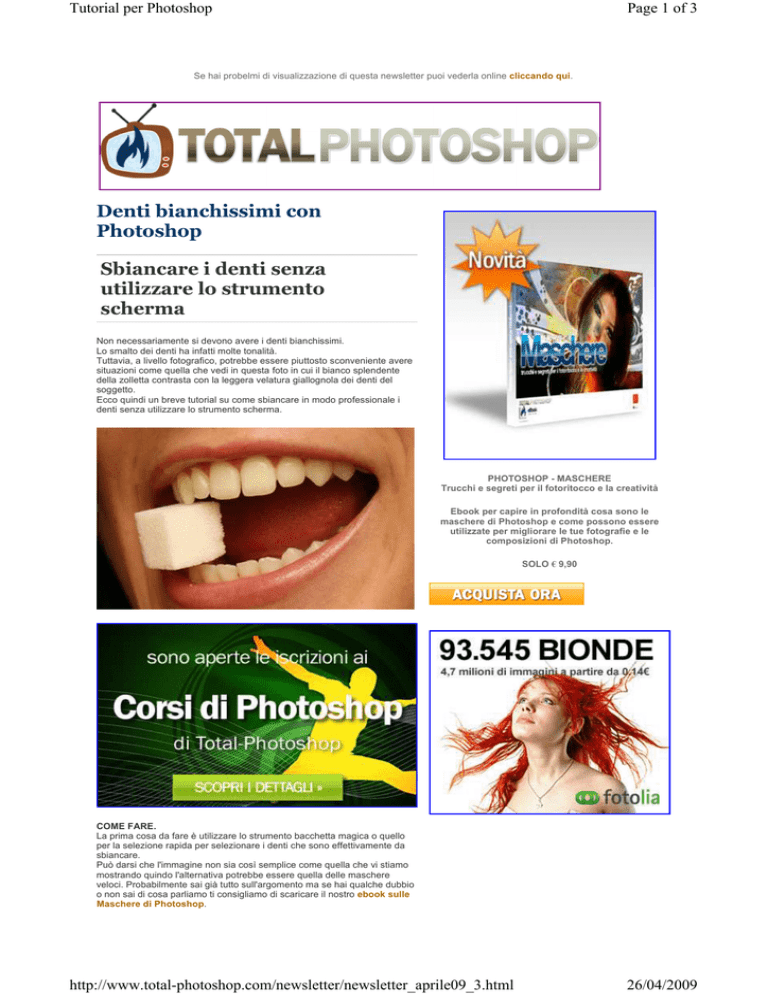
Tutorial per Photoshop
Page 1 of 3
Se hai probelmi di visualizzazione di questa newsletter puoi vederla online cliccando qui.
Denti bianchissimi con
Photoshop
Sbiancare i denti senza
utilizzare lo strumento
scherma
Non necessariamente si devono avere i denti bianchissimi.
Lo smalto dei denti ha infatti molte tonalità.
Tuttavia, a livello fotografico, potrebbe essere piuttosto sconveniente avere
situazioni come quella che vedi in questa foto in cui il bianco splendente
della zolletta contrasta con la leggera velatura giallognola dei denti del
soggetto.
Ecco quindi un breve tutorial su come sbiancare in modo professionale i
denti senza utilizzare lo strumento scherma.
PHOTOSHOP - MASCHERE
Trucchi e segreti per il fotoritocco e la creatività
Ebook per capire in profondità cosa sono le
maschere di Photoshop e come possono essere
utilizzate per migliorare le tue fotografie e le
composizioni di Photoshop.
SOLO € 9,90
COME FARE.
La prima cosa da fare è utilizzare lo strumento bacchetta magica o quello
per la selezione rapida per selezionare i denti che sono effettivamente da
sbiancare.
Può darsi che l'immagine non sia così semplice come quella che vi stiamo
mostrando quindo l'alternativa potrebbe essere quella delle maschere
veloci. Probabilmente sai già tutto sull'argomento ma se hai qualche dubbio
o non sai di cosa parliamo ti consigliamo di scaricare il nostro ebook sulle
Maschere di Photoshop.
http://www.total-photoshop.com/newsletter/newsletter_aprile09_3.html
26/04/2009
Tutorial per Photoshop
Page 2 of 3
MAX:
Fighissimoo!
GIO:
Grazie ma è merito della mia mamma
MAX:
Non parlavo di te ma del tutorial, uomo dai neuroni
in scipero permanente!
GIO:
Vabbeh, mai un complimento però...
MAX:
Dai, dai che lo sai che ti voglio bene... piuttosto
spiegami una cosa... perchè non abbiamo
semplicemente sbiancato i denti con lo strumento
scherma?
L'operazione da fare ora è senz'altro quella di portare la tua selezione su un
nuovo livello (un semplice copia e incolla sarà sufficiente).
Il bello viene ora.
Vai al menu Immagine > Regolazioni > Tonalità/Saturazione
GIO:
Perchè quando usi lo strumento scherma questo si
limita a togliere la saturazione ementre noi non
vogliamo solamente sbiadire i denti ma vogliamo
dargli un aspetto naturale.
MAX:
Naturale come i tuoi capelli?
GIO:
Direi più naturale di quella roba che ha dato il
medico per tenere sottocontrollo le tue crisi
improvvise di ridarola.
Intendo di un bianco naturale e credibile.
MAX:
Non bastava una secchiata di bianco?
GIO:
Direi di no perchè un colore pieno, anche se
sovrapposto in trasparenza avrebbe rischiato di
togliere la lucentezza naturale dekka dentatura.
MAX:
Ma guarda che ne sai una più del dovuto!
Ma quando andavi a scuola avevi anche una pagina
in più del libro?
GIO:
A scuola? Quale? Quando?
MAX:
Vabbeh.. lasciamo perdere e facciamo così....Ci
vediamo su Total-Photoshop!
E ricordate che tra un paio di settimane sarà online il
nostro primo dved sul fotoritocco professionale.
Tutto quello che devi fare è scegliere il canale dei Gialli, abbassare la
saturazione, alzare la luminosità e giocare leggermente sulla tonalità ino
modo tale da ottenere un bianco "credibile". Il tuo risultato dovrà essere
simile a quello che vedi qui sotto.
http://www.total-photoshop.com/newsletter/newsletter_aprile09_3.html
26/04/2009
Tutorial per Photoshop
Page 3 of 3
Ora il tuo fotoritocco è completo
Speciale della settimana
I tutorial su tutta la Creative Suite arrivano
su Total-Photoshopi.
Che Total-Photoshop fosse un progetto in
continua e costante evoluzione lo avevate già
capito. Siamo online da soli 6 mesi e le
richieste di argomenti, tutorial e
approfondimenti sono state migliaia. Per
questo abbiamo guardato più volte la
confezione della nostra Creative Suite e
abbiamo capito che la risposta sta proprio in
quella stupenda confezione di cartone (che
pesa discretamente, tra l’altro).. Continua »
Photoshop CS3
Fotoritocco Professionale
Video corso in DVD per imparare le migliori tecniche
per diventare dei professionisti del fotoritocco.
Seguendo il contenuto di questo DVD imparerai come
tarsformare un semplice scatto fotografico in
un'immagine da copertina con le caratteristiche tipiche
delle immagini patinate delle maggiori riviste fashion e
glamour. Prezzo: € 29,90
(spese di spedizione escl.)
Hai ricevuto questa newsletter perchè ti sei iscritto volontariamente alla nostra mailing list. Se non vuoi più ricevere comunicazioni da
parte di Total-Photoshop vai sulla home page del sito, inserisci nuovamente il tuo indirizzo email selezionando la voce "Rimuovi" e
verrai automaticamente cancellato dalla lista. Privacy e Note legali - Segnala un errore
http://www.total-photoshop.com/newsletter/newsletter_aprile09_3.html
26/04/2009